Как объединить дубликаты фотографий на iPhone (iOS 16)
Давайте признаем, что все мы щелкаем разные типы фотографий на наших iPhone. Даже если вы не часто делаете фотографии, вы все равно найдете много бесполезных или повторяющихся изображений в приложении «Фотографии». В этой статье речь пойдет о дублированном медиа-контенте на iPhone и о том, как с ним бороться.
На iPhone у вас есть возможность установить сторонние приложения для найти и удалить дубликаты фотографий. Однако проблема в том, что большинство сторонних приложений показывают рекламу и могут угрожать вашей конфиденциальности.
Следовательно, чтобы справиться с дубликатами фотографий на iPhone, Apple представила функцию «Обнаружение дубликатов» в своей iOS 16. Новая функция эффективно сканирует внутреннюю память вашего iPhone и находит дубликаты фотографий.
Вот как Apple описывает свой новый инструмент обнаружения дубликатов:
Программы для Windows, мобильные приложения, игры - ВСЁ БЕСПЛАТНО, в нашем закрытом телеграмм канале - Подписывайтесь:)
«Объединение объединяет соответствующие данные, такие как подписи, ключевые слова и избранное, в одну фотографию высочайшего качества. Альбомы, содержащие объединенные дубликаты, обновляются объединенной фотографией».
Новая функция Apple для обнаружения дубликатов или объединения дубликатов отличается от той, что используется в сторонних приложениях. Используя функцию слияния, инструмент автоматически объединяет данные изображения, такие как подписи, ключевые слова и избранное, в одну фотографию с высочайшим качеством.
Объединение дубликатов фотографий на iPhone (iOS 16)
А после объединения данных перемещает изображение с самым низким качеством в альбом «Недавно удаленные», позволяя восстановить удаленный файл. Вот как вы можете удалить дубликаты фотографий с iOS 16 от Apple.
1. Прежде всего, откройте приложение «Фотографии» на своем iPhone. Убедитесь, что iPhone работает на iOS 16.
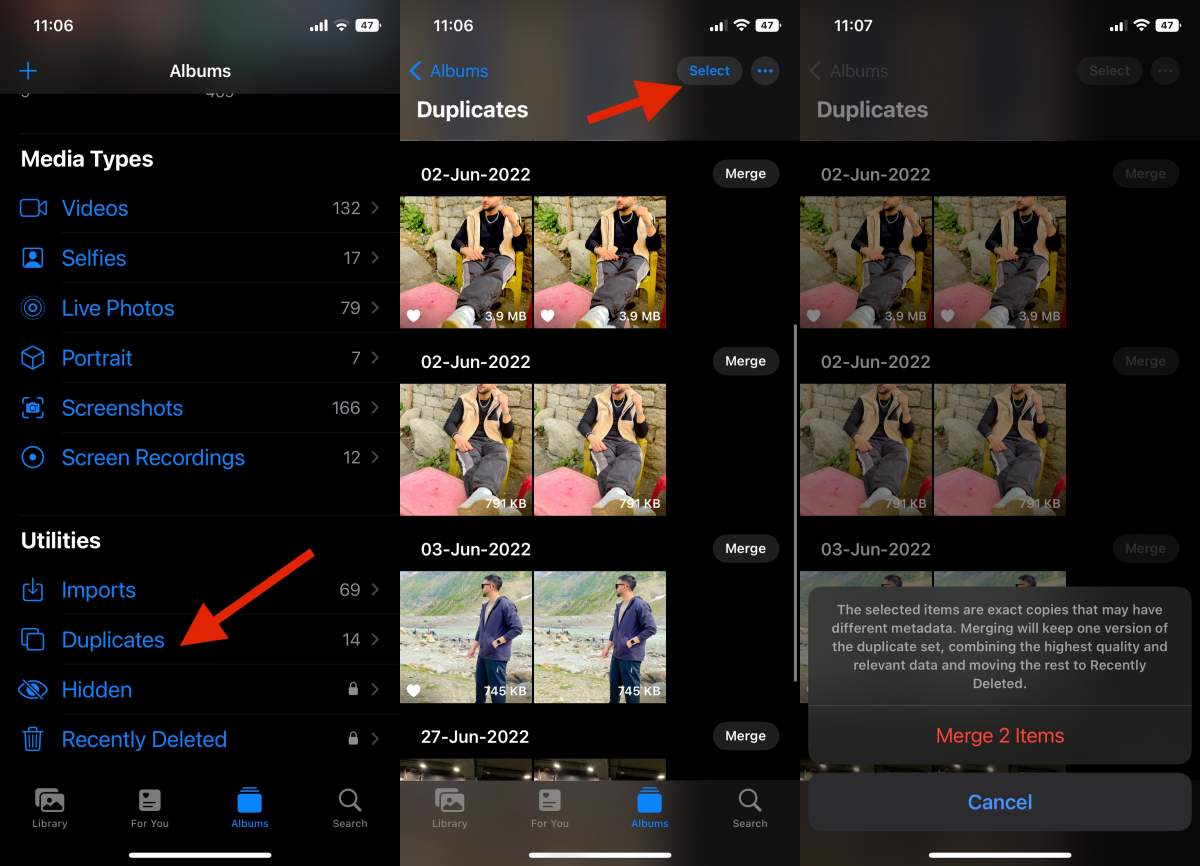
2. Теперь о Фото приложение, переключитесь на Альбомы вкладку внизу.
3. На экране альбома прокрутите вниз до Утилиты и нажмите на Дубликаты.
4. Теперь вы увидите все дубликаты изображений, хранящиеся на вашем iPhone. Помимо каждого дубликата, вы также найдете возможность Объединить. Нажмите на кнопку «Объединить», чтобы удалить дубликаты фотографий.
5. Если вы хотите объединить все повторяющиеся изображения, нажмите «Выбрать» в правом верхнем углу. Справа нажмите «Выбрать все», а затем нажмите «Выбрать все». Объединить x дубликаты внизу.
Вот и все! При слиянии будет сохранена одна версия набора дубликатов, в которой будут объединены наиболее качественные и релевантные данные, а остальные будут перемещены в папку «Недавно удаленные».
Итак, это руководство посвящено тому, как удалить дубликаты фотографий на Apple iOS 16. Вы можете положиться на этот метод, чтобы найти и удалить все дубликаты фотографий, хранящиеся на вашем iPhone. Если вам нужна дополнительная помощь в удалении дубликатов фотографий на вашем iPhone, сообщите нам об этом в поле для комментариев ниже.
Программы для Windows, мобильные приложения, игры - ВСЁ БЕСПЛАТНО, в нашем закрытом телеграмм канале - Подписывайтесь:)





